最終效果

1、新建一個(gè)600 * 400像素文件,背景填充綠色,新建一個(gè)圖層填充藍(lán)色,效果如下圖。
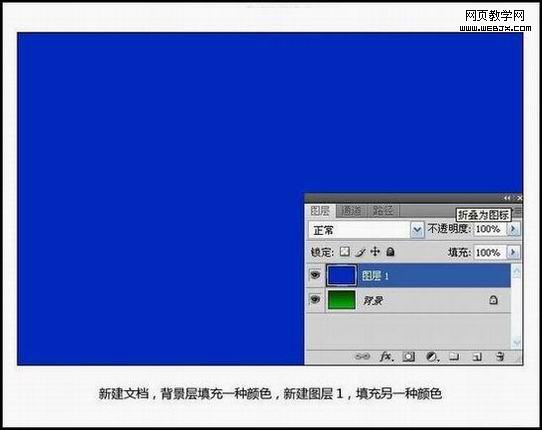
2、將圖層1的上部及下部填充白色,如下圖
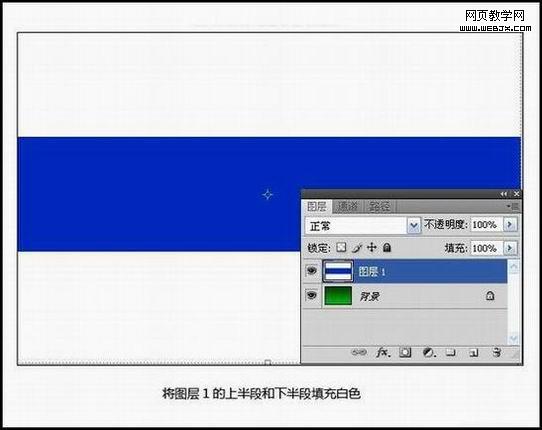
3、新建一個(gè)圖層,用橢圓選框工具拉一個(gè)正圓,正圓大小不要超過(guò)藍(lán)色色塊,然后填充白色,如下圖。
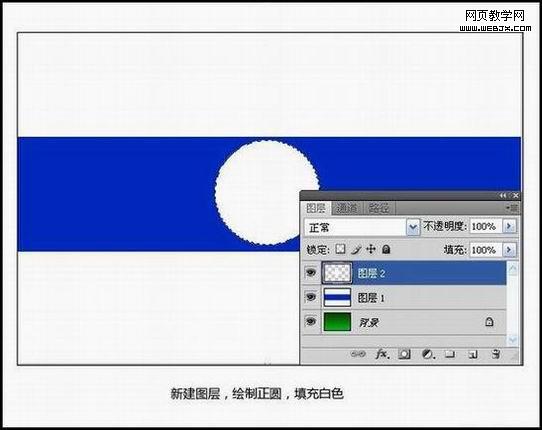
|||
4、選擇文字工具打上深藍(lán)色的數(shù)字,然后調(diào)整好3個(gè)圖層的位置,使其處于同一水平線

5、同時(shí)選中文字圖層和圓形圖層,按ctrl + t變形,稍微壓扁一點(diǎn)如下圖

6、同時(shí)選中圖層1、圖層2和文字圖層,然后選擇菜單:3d > 從圖層新建形狀。這個(gè)菜單需要c4版本。

7、系統(tǒng)自動(dòng)生成了球體,可以通過(guò)3d旋轉(zhuǎn)工具配合上面的選項(xiàng)進(jìn)行調(diào)整。
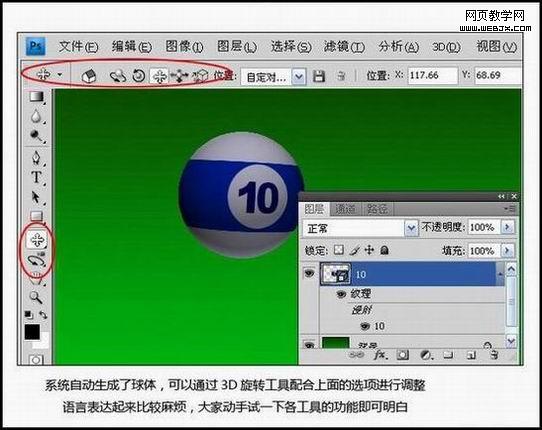
|||
8、選擇菜單:窗口 > 3d,在消除鋸齒一欄選擇“最佳”。
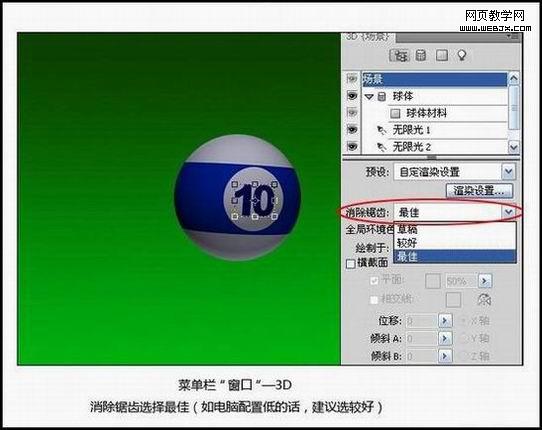
9、切換到“光源”選項(xiàng),選中無(wú)限光1,再用旋轉(zhuǎn)光源命令調(diào)整光照位置,一次調(diào)整無(wú)限光2和無(wú)限光3的位置
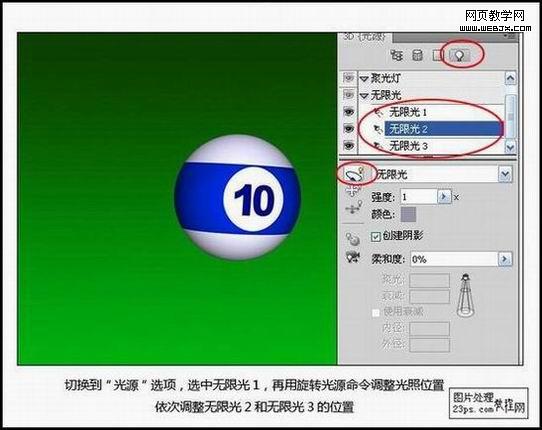
10、切換到“材料”選項(xiàng),參數(shù)設(shè)置如下圖。
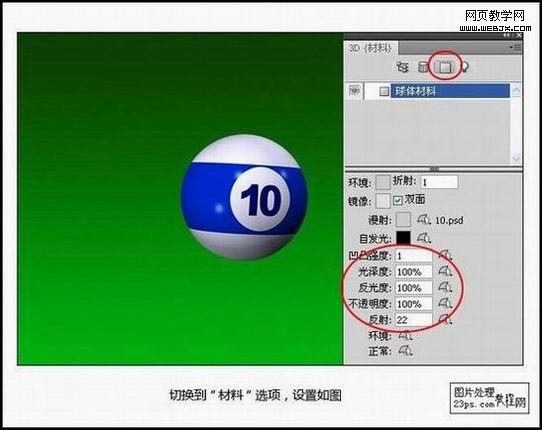
11、載入紋理,選擇下圖所示素材圖。


|||
12、用此球體的樣式再建立一個(gè)球體,復(fù)制此圖層后雙擊圖中所示位置。
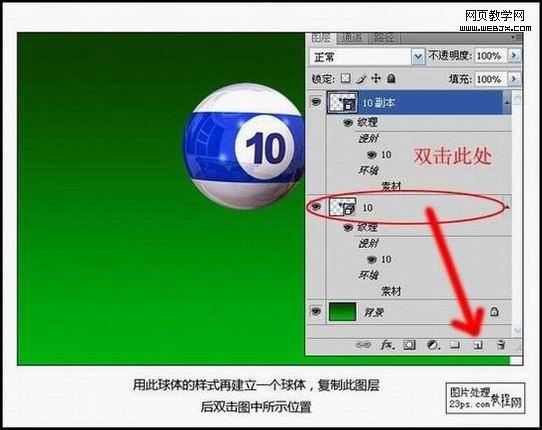
13、雙擊后自動(dòng)切換好新面板,可以修改文字以及背景顏色。
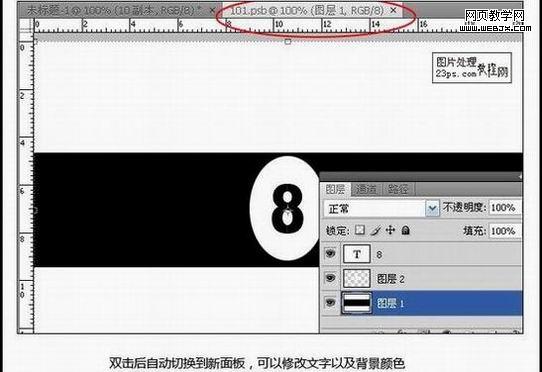
14、完成后再次切換到剛才的面板,球體的顏色和文字已經(jīng)自動(dòng)修改,完成最終效果。

新聞熱點(diǎn)
疑難解答
圖片精選